Warning: Use of undefined constant title - assumed 'title' (this will throw an Error in a future version of PHP) in /data/www.zhuangjiba.com/web/e/data/tmp/tempnews8.php on line 170
电脑一启动就蓝屏是怎么回事怎么解决
装机吧
Warning: Use of undefined constant newstime - assumed 'newstime' (this will throw an Error in a future version of PHP) in /data/www.zhuangjiba.com/web/e/data/tmp/tempnews8.php on line 171
2021年04月10日 17:18:15

电脑蓝屏大家可能都会通过重装系统或者拿去维修店去维修吧,大家在重装系统前不妨也试试下面这个方法看看能不能帮到你吧。
1、首先将电脑关机后重新开机,在开机时候不断按F8。

2、选择安全模式,回车进入,进入到安全模式后。
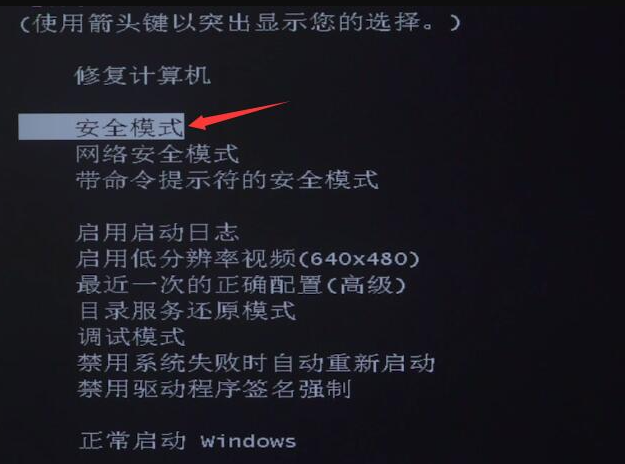
3、按win+r打开运行窗口,输入cmd,回车,在命令提示窗口。
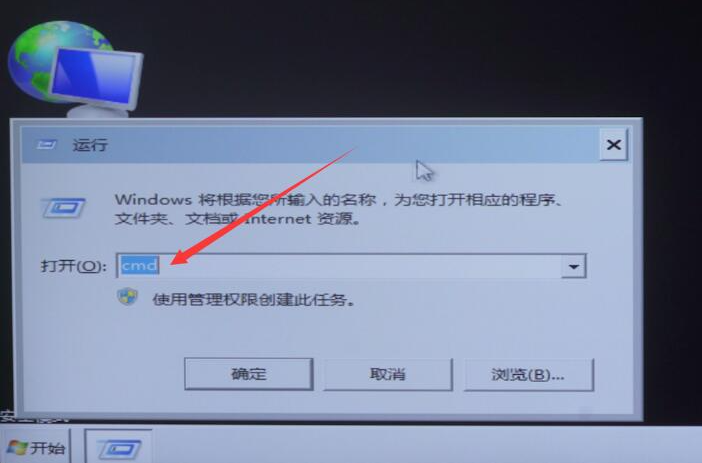
4、输入chkdsk/f/r,回车,然后按y,退出页面。
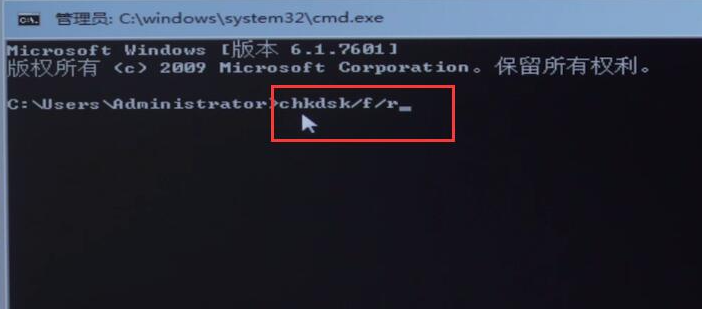

5、重新启动电脑,系统会自动修复硬盘,一般就可以恢复。
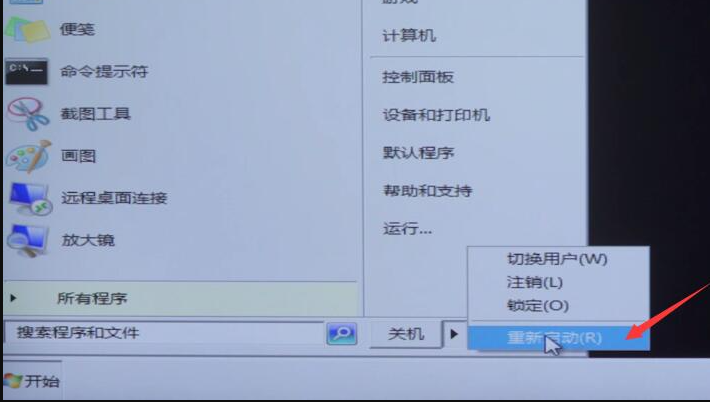
上述就是和大家分享的一个电脑开机蓝屏的解决方案了,希望这个方法能帮到大家。
喜欢22




